À l’occasion du CES 2023 qui se déroule actuellement à Las Vegas, Intel a officialisé l’arrivée de sa dernière application qui va changer la façon dont vous utilisez votre smartphone. L’application Intel Unison vous permet d’accéder à tout le contenu de votre smartphone (Android ou iPhone) directement depuis votre PC Windows 11. Dans cet article, nous allons vous présenter en détail l’application Intel Unison, vous donner les instructions pour l’installer et vous montrer comment l’utiliser efficacement pour optimiser votre expérience mobile sur PC. Suivez le guide !
Sommaire
Intel Unison, c’est quoi ?
Intel Unison est une application développée par Intel qui permet d’associer et d’utiliser un smartphone (Android ou iPhone) avec votre PC Windows 11. En d’autres termes, vous pouvez synchroniser toutes les données de votre smartphone avec votre PC, vous donnant ainsi la possibilité de retrouver toutes vos données sur vos deux appareils.
Avec Intel Unison, vous pouvez facilement :
- Transférer des fichiers entre votre smartphone et votre PC en un seul clic.
- Gérer les photos de votre téléphone sur un grand écran.
- Passer des appels téléphoniques à vos contacts depuis votre PC, sans décrocher votre téléphone.
- Envoyer des SMS en utilisant votre clavier d’ordinateur.
- Gardez un œil sur les notifications de votre téléphone sur votre PC.
Intel Unison n’est pas la première application du genre. Toutefois, par rapport aux autres solutions du marché, elle a le mérite d’être compatible avec les deux systèmes d’exploitation mobile, à savoir Android et iOS. Microsoft a bien tenté de proposer une application similaire (« Mobile connecté »), mais elle ne fonctionne qu’avec Android et limite certaines fonctionnalités à certains modèles de smartphones.
Une application accessible et très facile à prendre en main
Pour utiliser Intel Unison, vous devez simplement télécharger l’application sur votre smartphone et votre PC, puis appairer vos deux appareils. L’assistant d’installation vous guidera pas à pas dans cette démarche.
Sur Windows, l’application est téléchargeable gratuitement sur le Microsoft Store, tandis que sur les smartphones, vous devez passer par le Google Play Store ou l’App Store. Pour l’heure, pas de version macOS ou Linux de prévue.
Par ailleurs, notez que l’application Intel Unison est d’ores et déjà disponible sur certaines machines équipées d’un processeur Intel EVO de 12ème génération et sera préinstallée sur les PC dotés d’une puce Intel EVO de 13ème génération. Toutefois, d’après l’un de nos lecteurs, le logiciel fonctionnerait également sur des PC équipés d’un processeur AMD. Intel Unison ne serait donc pas uniquement réservé aux processeurs Intel.
Comment associer son smartphone Android ou iPhone à son PC avec Intel Unison ?
1. Commencez par télécharger Intel Unison sur votre ordinateur Windows 11. Pour ce faire, suivez ce lien, puis cliquez sur le bouton « Obtenir dans l’application du Store ».
2. Ouvrez ensuite l’application, puis cliquez sur « Accepter et continuer ».
3. Autorisez ou non le partage de données en cliquant sur « Autoriser » ou sur « Ne pas autoriser ».
4. Téléchargez maintenant l’application Intel Unison sur votre téléphone : Android ou iOS.
5. Ouvrez ensuite l’application, puis appuyez sur « Accepter et continuer », « Autoriser » ou « Ne pas autoriser » et enfin sur « C’est parti ».
6. Vous devez maintenant appairer votre smartphone avec votre PC. Pour ce faire, appuyez sur « Scannez le code QR », puis scannez le QR Code qui s’affiche sur l’écran de votre ordinateur.
7. Confirmez l’appairage sur vos deux appareils, et le tour est joué !
8. Vos deux appareils sont maintenant connectés ensemble. Sur votre PC, cliquez par exemple sur « Gérer les photos » pour accéder aux photos de votre smartphone. Si comme moi, vous utilisez un iPhone, des autorisations vous seront demandées pour accéder aux différents contenus.
✅ Voilà, vous pouvez maintenant utiliser toutes les fonctionnalités de l’application Intel Unison que je vous ai mentionné plus haut.
Ce qu’il faut retenir
En résumé, Intel Unison est une application innovante qui vous permet d’associer votre smartphone Android ou iPhone à votre PC Windows et synchroniser toutes les données entre eux (photos, contacts, messages, appels, notifications, etc.). Cette application facilite la gestion de vos fichiers, photos, messages, appels téléphoniques et notifications, tout en étant compatible avec une large gamme d’ordinateurs équipés de processeurs Intel.
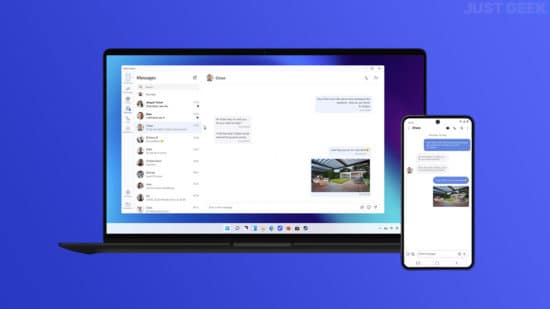
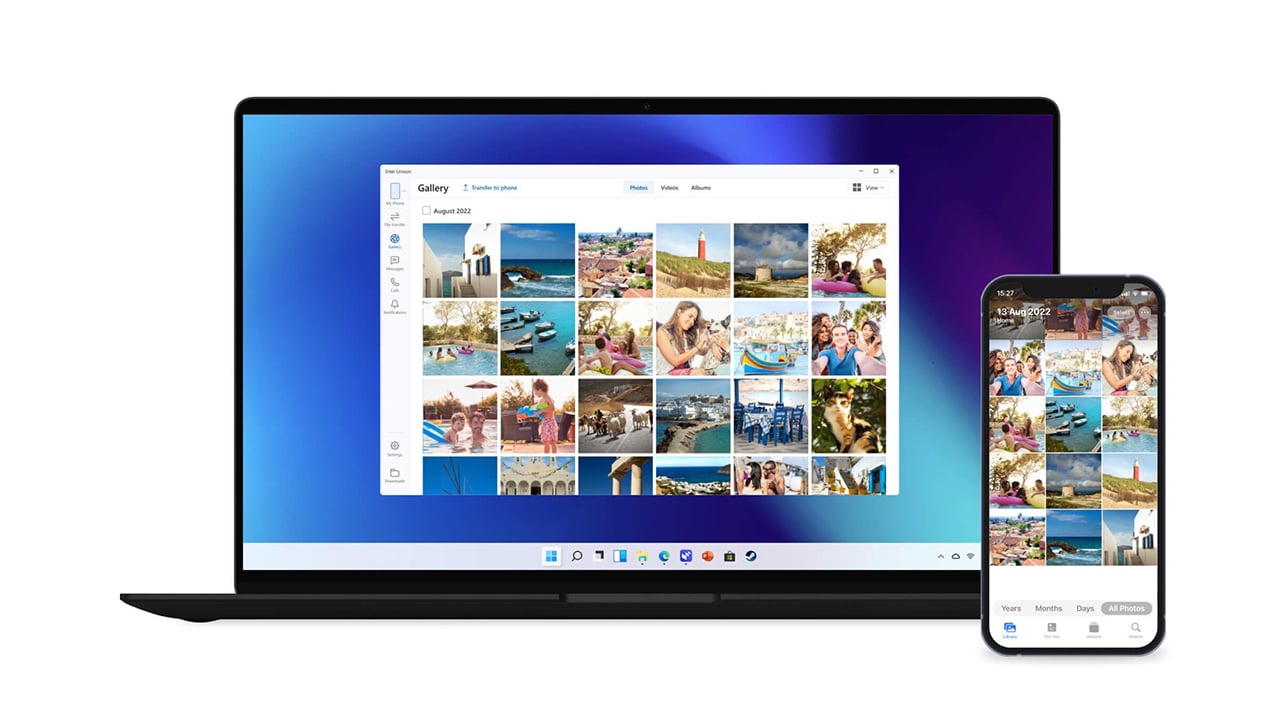
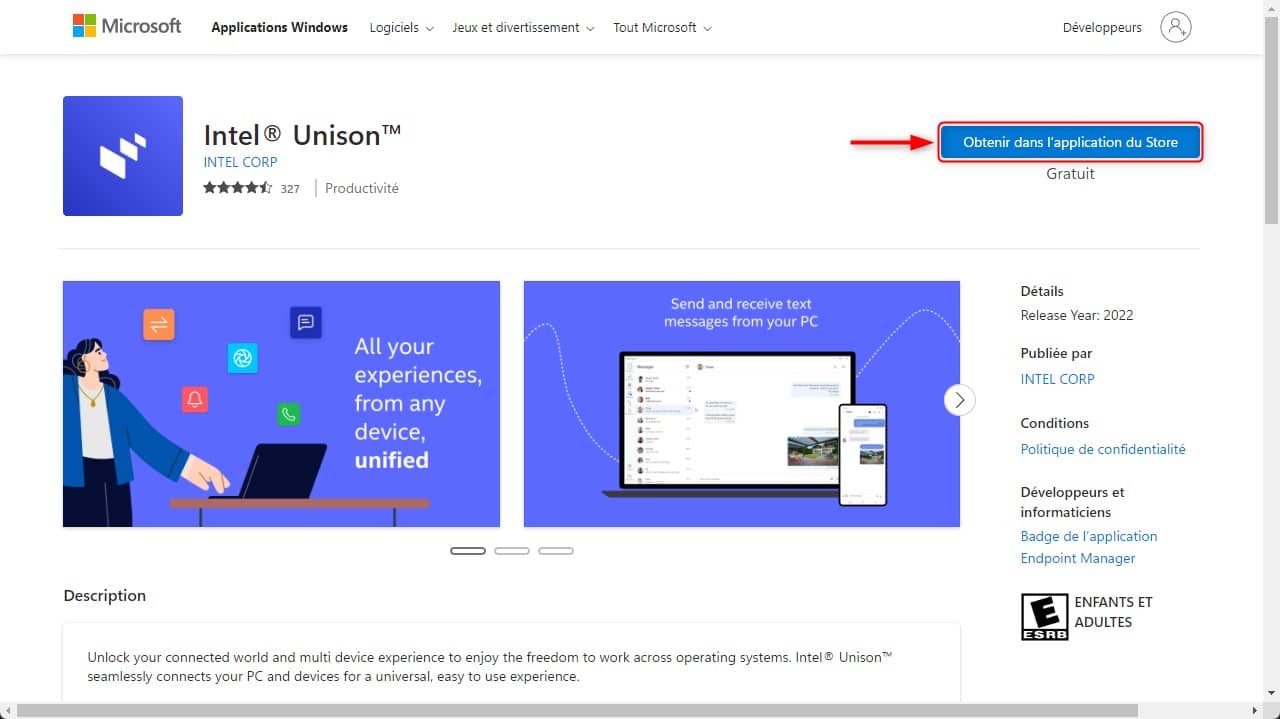
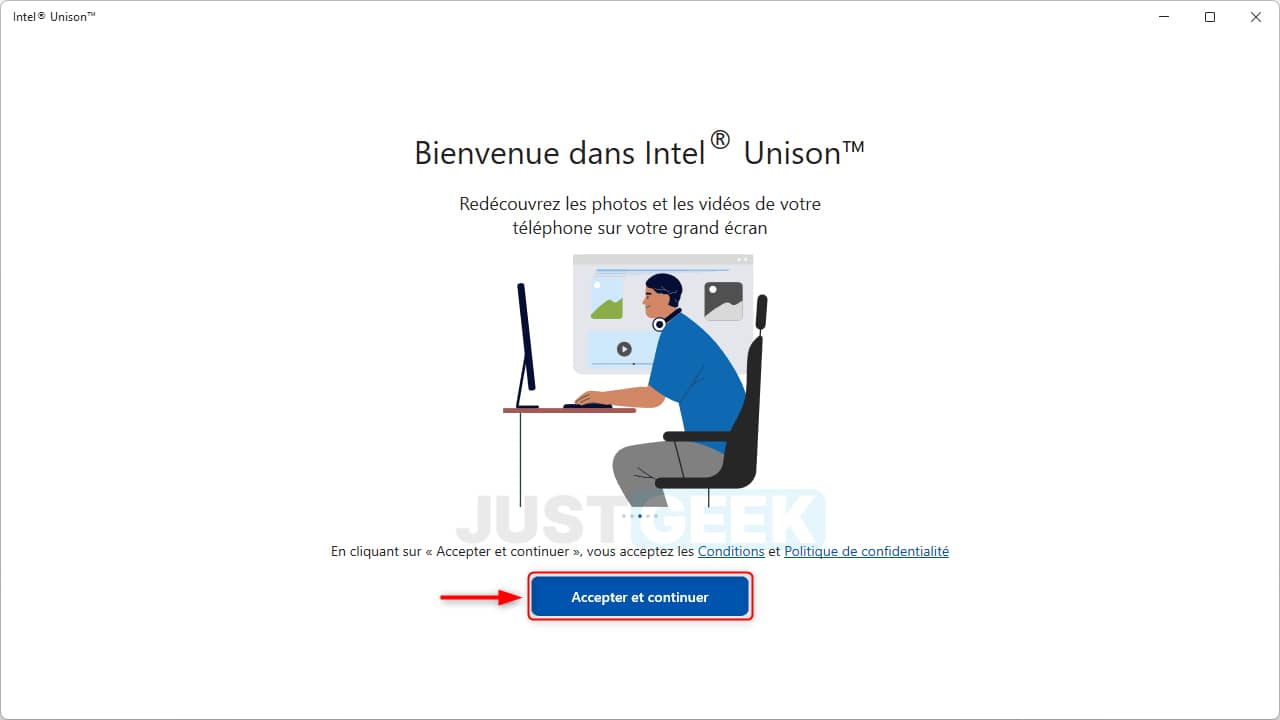
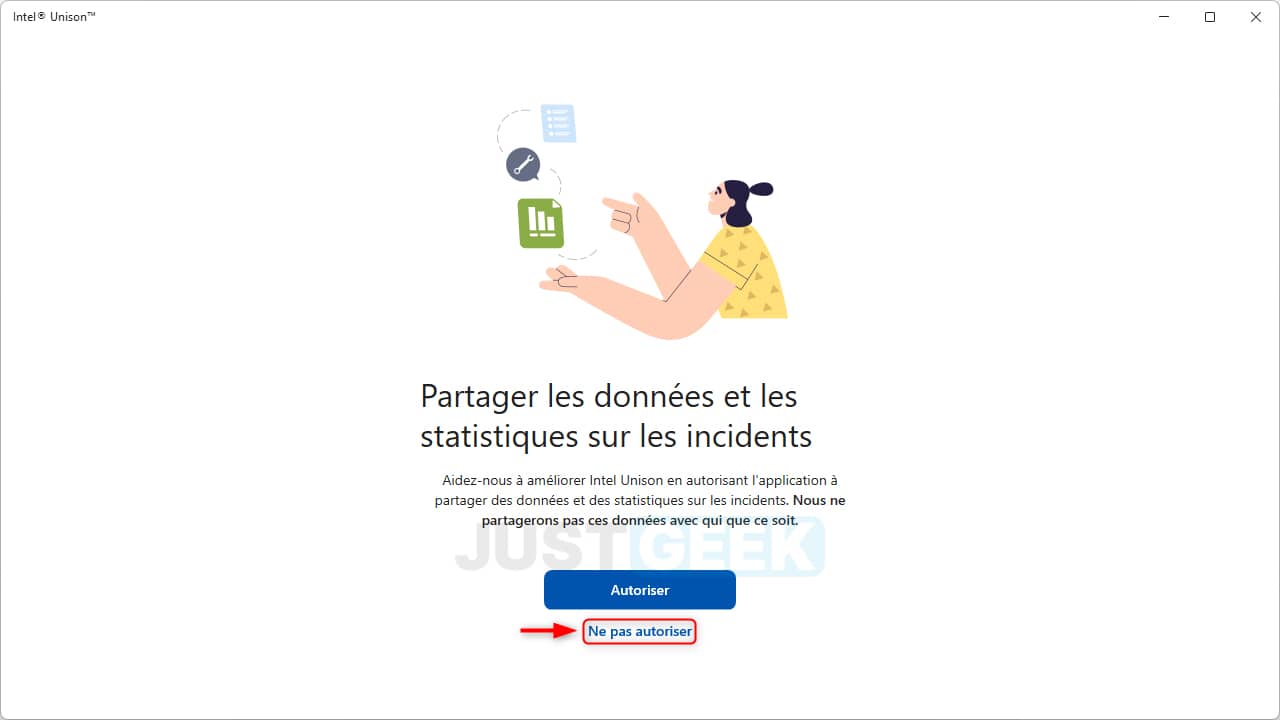
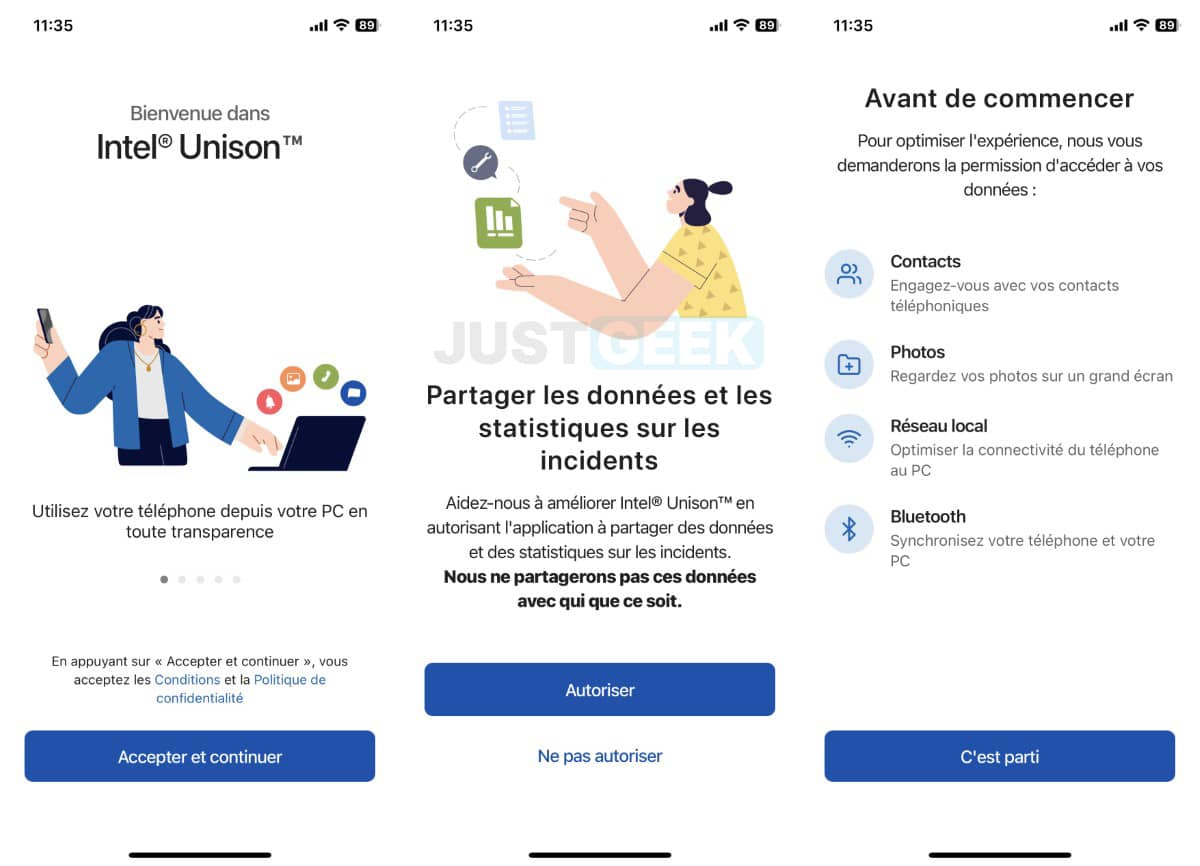
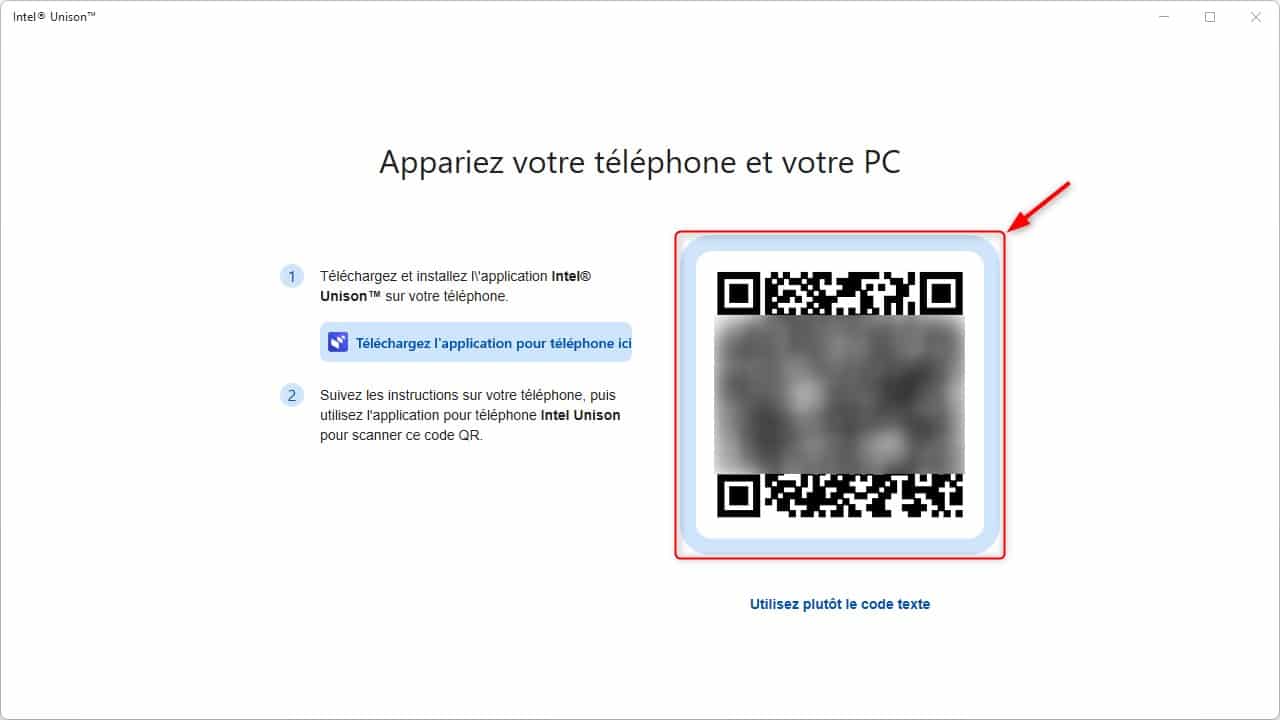
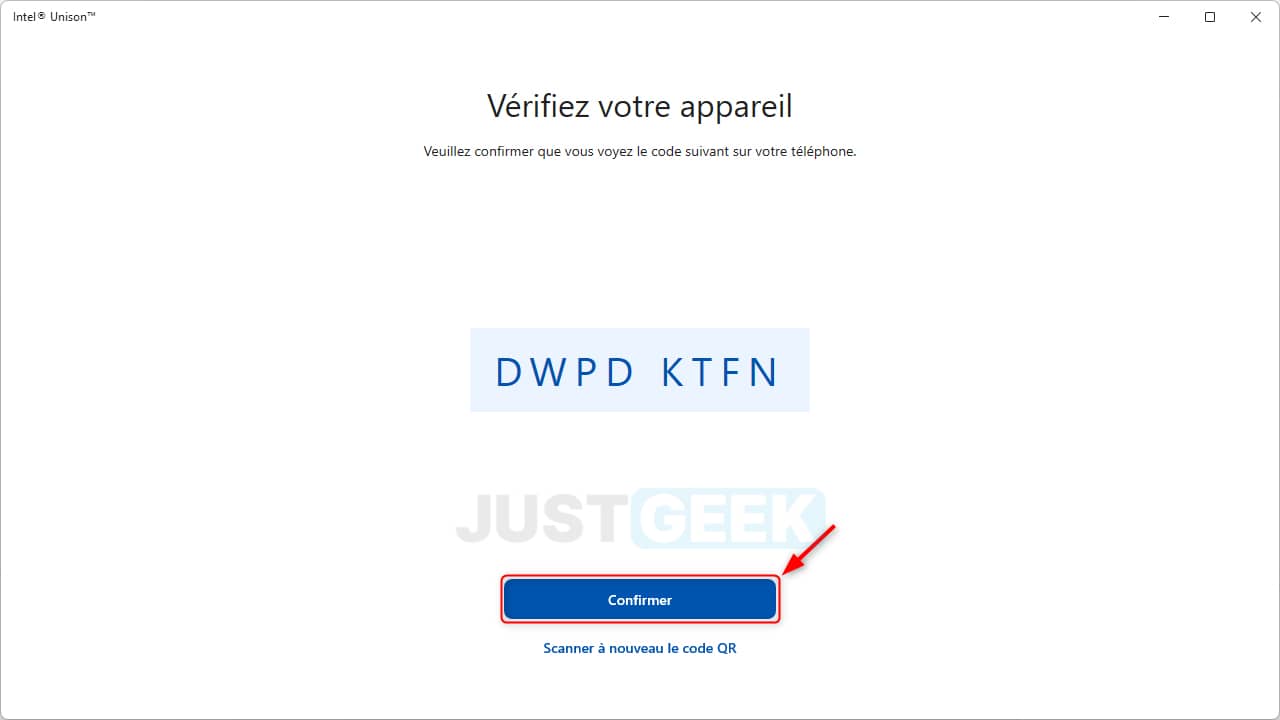
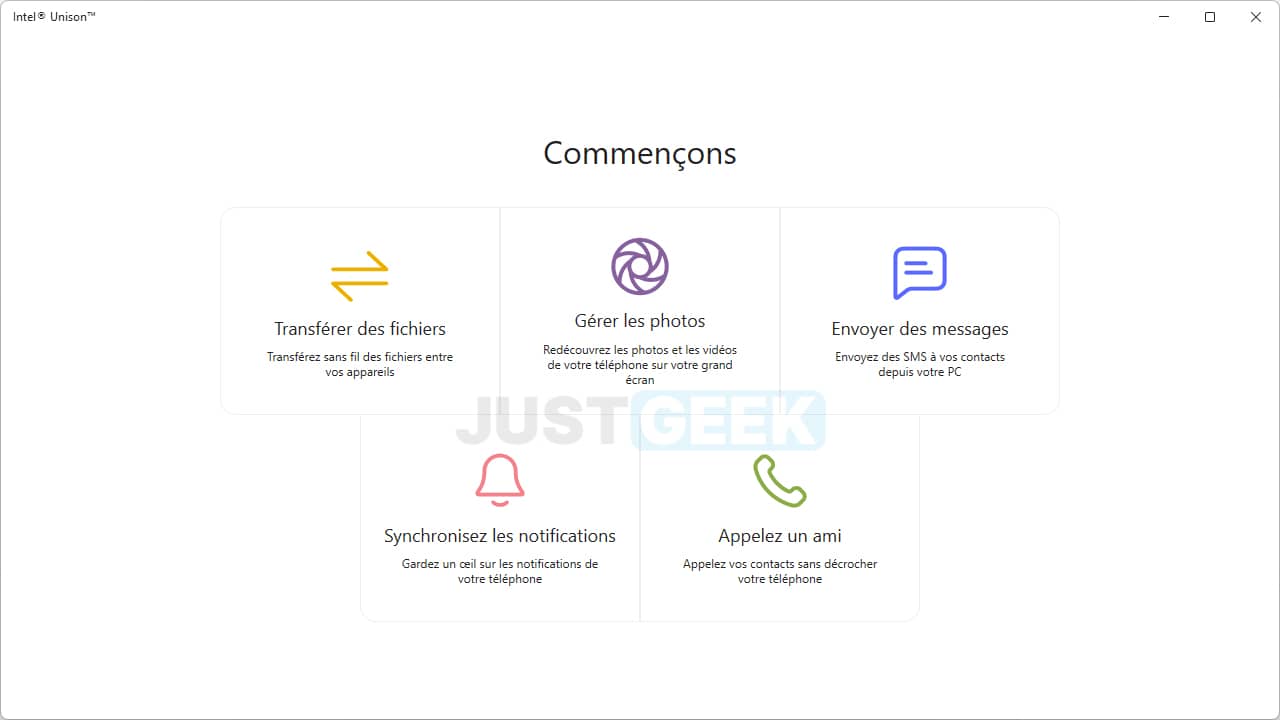
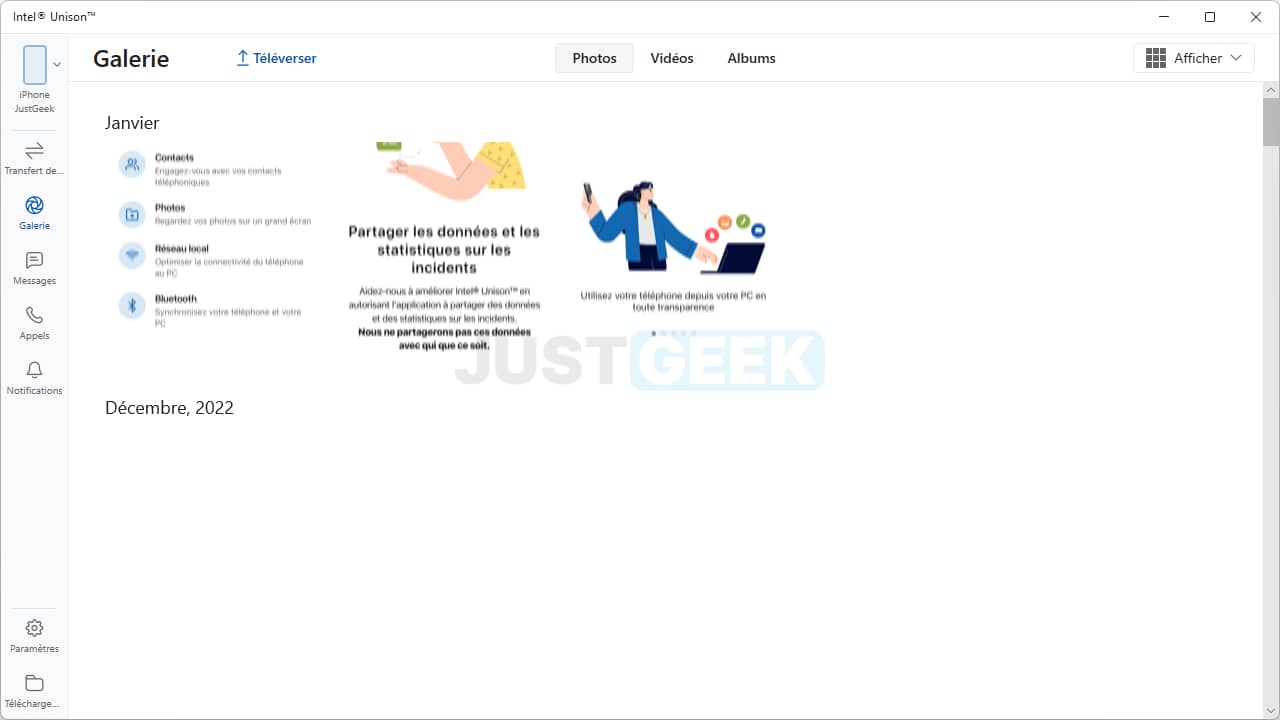

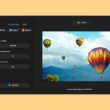




Très intéréssante comme apps 🙂 y ‘en a t-il d’autre ? 😀
connexion a votre PC et connexion a votre téléphone tourne en boucle depuis 20 mn
bon je désinstalle dommage !!
Tu as certainement dû oublié une autorisation, non ? Moi ça fonctionne sur mon PC et mon iPhone.
Non en fait je viens de m’apercevoir que : Intel Unison ne fonctionne qu’avec des ordinateurs équipés de processeurs Intel.
pour ma part j’ai un AMD donc voilà lol
@+
J’ai un processeur AMD et sa fonctionne niquel.
Ah, c’est intéressant ça ! Quel processeur AMD avez-vous ?